Cuantas veces hemos tenido que trabajar con un archivo PDF e importar los datos a nuestra tabla de Excel. Era un trabajo laborioso y manual. Y hacemos bien al decir era, ahora Excel permite trabajar con PDF y extraer los datos de las tablas.
Microsoft Excel recientemente ha incorporado el soporte para un nuevo tipo de importación de datos que ha estado por mucho tiempo en venir. Los suscriptores de Office 365 con las últimas actualizaciones de Office instaladas ahora pueden importar datos de tablas en archivos PDF, eliminando la necesidad de pasos intermedios engorrosos.
La importación de PDF a Excel ahora es posible
La característica se anunció en el blog de Microsoft Tech Community a principios de este mes. Para empezar a usar datos en un PDF, debemos abrir primero nuestro libro de Excel y desplazarnos a la pestaña Datos dentro de la cinta de opciones.
Haga clic en el botón «Obtener datos» a la izquierda de la cinta de opciones y, a continuación, elija la categoría «Desde archivo». A continuación, seleccione «Desde PDF» y seleccione su archivo PDF en el selector de archivos que aparecerá.
Después de encontrar el archivo, aparecerá una ventana que muestra todas las tablas dentro de su documento PDF. Utilice la solicitud para seleccionar las tablas que desea importar. Puede optar por importar tablas individualmente o como una selección múltiple.
Una vez que haya terminado, pulsaremos «Cargar» para agregar los datos a su hoja de cálculo de Excel. Los datos también se pueden personalizar antes de importarlos mediante el Editor de Power Query (haga clic en el botón «Transformar datos» en la ventana Navegador). Podéis encontrar más información sobre la característica en la documentación de Pdf Tables Power Query.
Sin duda este es un gran añadido que nos ayudará a todos a trabajar mejor con Excel. Se acabaron los trabajos de copiar la información de un archivo a otro manualmente.


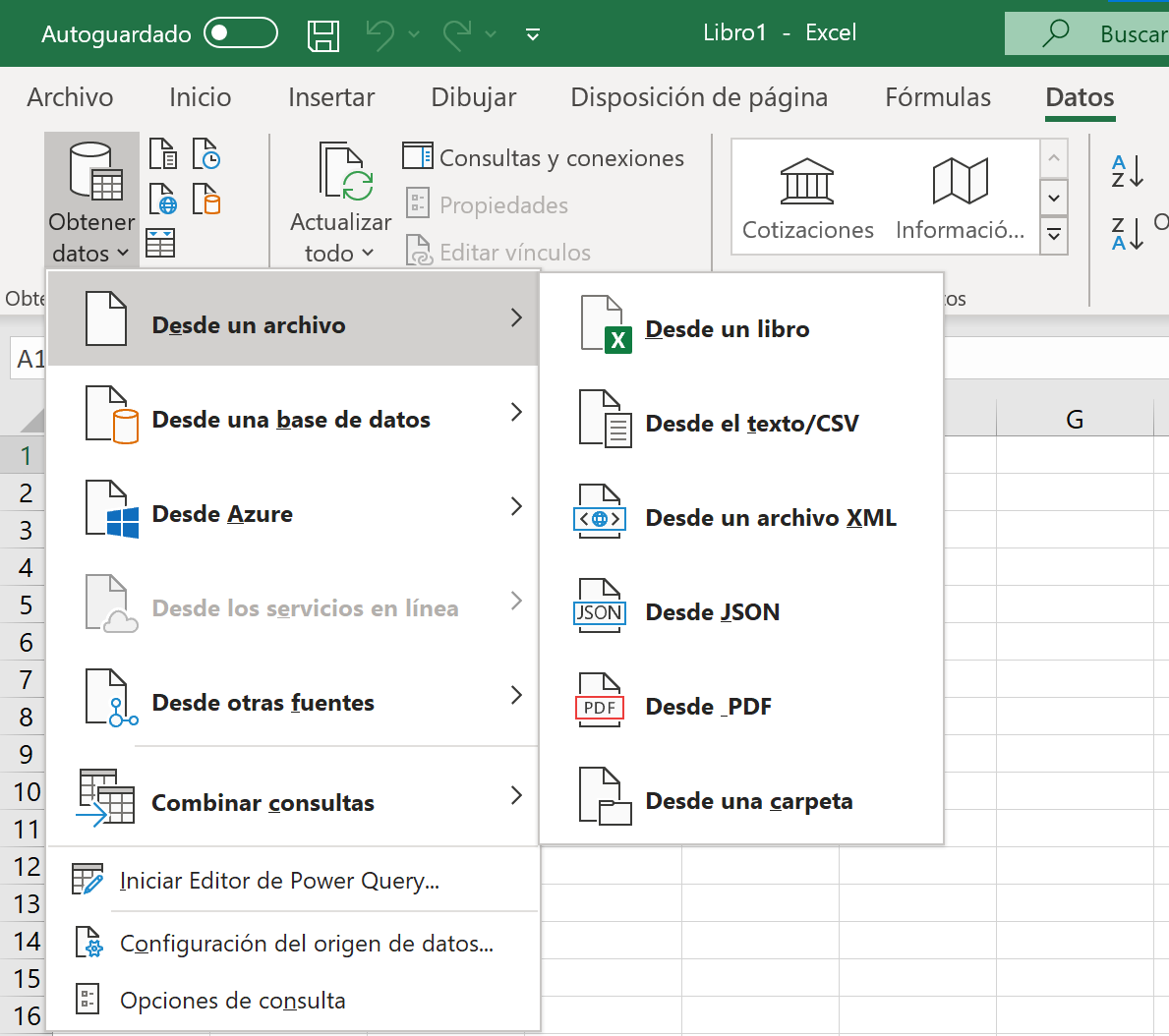

hola, a mi no me sale la opción de abrir desde PDF
Pulsa en la opción «Desde el texto/CSV», luego en la ventana de búsqueda eliges «todos los archivos» en tipo de archivo y selecciona el PDF al que le quieres extraer datos.
de qué forma activar la opción desde PDF¡?
No me aparece la opción desde PDF, como lo activamos?
Y si es de varios documentos PDF como se hace ?
como donde activo para poder bajar datos de pdf
Tengo office 2019 y no me aparece la opción de Obtener datos desde un PDF ¿POR QUÉ?
para que colocan post si no vana responder las preguntas de los que visitamos